
Aufbau, Design und sonstige Features Innen…
Betrachten wir uns mal den Innenraum des Thermaltake Core X9 Snow Edition. Wie auf diesem Bild bereits zu sehen, bietet das Gehäuse gewaltig viel Platz für Hardware und Modding.

Im unteren hinteren Teil können wir das Netzteil entweder auf der linken oder der rechten Seite verbauen. Zur besseren Kabelverlegung sind in der Trennwand Durchführungen mit Schutzgummis integriert.

An der Seite können mittels der gezeigten Halterungen Lüfter sowie Radiatoren beidseitig befestigt werden.

Diese Halterungen dienen aber zugleich der Aufnahme der Laufwerkskäfige. Davon besitzt das Core X9 Gehäuse zwei, je drei Festplatteneinschüben.

Die Festplatten lassen sich werkzeuglos in den Trägern installieren, die dann einfach eingeschoben und mit den seitlichen Klammern arretiert werden.

Wahlweise können die Halterungen auch noch am Boden montiert werden und hier ebenfalls Radiatoren oder zusätzliche Lüfter aufnehmen.

Eine weitere Besonderheit bietet der Netzteileinbau in dem Core X9 Gehäuse. Danke einer flexiblen Schiene am Boden lassen sich Netzteile diverser Längen in das Gehäuse einbauen.

Kommen wir aber nun zum oberen Teil des Gehäuses. Im vorderen Teil werden die drei 5 1/4 Zoll Laufwerke befestigt. Diese können zwar auf der einen Seite werkzeuglos montiert werden, können jedoch auf der anderen Seite noch mit Schrauben fixiert werden, für den Fall das kurze Lüftersteuerungen eingebaut werden sollen.

Seitlich befindet sich die Bedieneinheit welche die vier USB 3.0 Anschlüsse, zwei Audio Klinkenbuchsen für Kopfhörer und Mikrofon sowie ein Reset und Power Taster.

Der eigentliche Clou ist die Tatsache, dass die Bedieneinheit wahlweise links oder rechts am Gehäuse montiert werden kann. Dies und die Möglichkeit die Seitenteile flexibel zu wechseln qualifiziert das Gehäuse, auf beiden Seiten des Schreibtisches zu stehen. 😉

Widmen wir uns nun dem Deckel des Core X9. Denn Thermaltake hat nicht nur zwei große Lüftungsgitter integriert.

Es befinden sich sogar zwei magnetische Staubfilter unter diesen Lüftungsgittern. Das gleiche Bild bietet übrigens die Seitentür welche beinahe baugleich zum Deckel ist.

Aber auch der Gehäuserahmen hält eine Überraschung bereit!

Der Anblick dürfte das Herz eines jeden Kühlerfans oder Wasserkühlungsenthusiasten höher schlagen lassen. Es sind zwei große Schienen verbaut, die man einfach durch Lösen der Schrauben entfernen kann, um außerhalb des Gehäuses in Ruhe seine Radiatoren oder Lüfter einbauen zu können. Praktischer geht es beinahe nicht mehr.
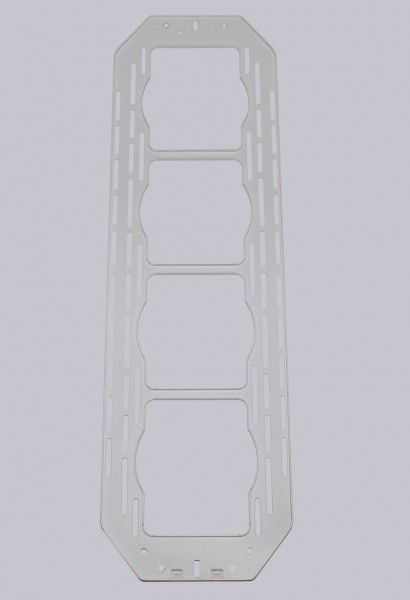
Aber auch die Front hält noch eine Überraschung bereit. Mittels dieser kleinen Klammern …

…kann man die Frontplatte lösen und erhält Zugriff auf den verbauten 200 mm Lüfter.

Dieser befindet sich am unteren Teil der Front und kann durch diverse Montagelöcher durch beispielsweise 120 mm oder 140 mm Modelle ausgetauscht werden. Hat man die Front schonmal demontiert, kann man auch gleich die vorher erwähnte Montage des Bedienpanels übernehmen, welche dank zwei Schrauben und flexiblem Kabelsatz kein Problem darstellt.

Ebenso ist die Frontplatte interessant. Auch hier hat Thermaltake mitgedacht und einen wechselbaren Filter integriert um den/die Frontlüfter etwas vor den garstigen Flusen in jedem Gamerzimmer zu schützen.

Aber auch bei der Mainboardmontage macht die Flexibilität nicht halt. Nicht nur das der Mainboard Tray mit Daumenschrauben, sogenannten Thumbscrews gesichert ist …

… er lässt sich auch noch ganz leicht entnehmen …

… um darauf angenehm ein Mainboard zu montieren.

Zur Montage des Kühlers mussten wir jedoch noch eine Kleinigkeit entfernen.

Diese kleine Halterung dient zur Aufnahme von zwei weiteren Festplatten! Man kann es kaum glauben, aber hier können eine weitere 2 1/2 Zoll HDD/SSD und auf der Rückseite eine weitere 3 1/2 Zoll HDD montiert werden.

Wem der Platz immer noch nicht reicht, der kann entweder Kabel oder Schläuche durch die beiden gummierten Öffnungen am Heck des Core X9 verlegen.

Auch besteht die Möglichkeit, sollte man dieses Monster eventuell mal auf einer LAN Party ausstellen wollen, die Maus- und Tastaturkabel durch eine kleine Sicherungsöse an der Rückseite zu fädeln und vor Diebstahl zu sichern.

Leider besitzt die Kabelpeitsche des Bedienfeldes zwei USB3.0 Header, welche nicht von jedem Mainboard bedient werden können. Dafür sind alle Pins eindeutig beschriftet und erleichtern die Montage.

Nach dem Einbauen des Mainboards wird uns bewusst, das hier noch reichlich Luft nach oben ist. 😉

Egal ob dicker oder dünner Radiator, es dürfte noch genug Platz für eine Push-Pull Konfiguration sein, welche die Montage von Lüftern unter- und oberhalb des Radiators erfordert. Und an Lüfterplätzen mangelt es dem Core X9 Snow Edition Gehäuse nun wahrlich nicht.

Aber kommen wir zum eigentlich Highlight dieses Gehäuses. In jeder der vier Ecken befinden sich neben den Nieten jeweils eine Schraube, die man entfernen kann.

Danach entfernen wir die Standfüße, welche lediglich mittels einer weiteren Schraube befestigt sind. Anschließend fehlt nur noch ein letzter Schritt …

… in dem wir einfach ein weiteres Core X9 Gehäuse aufsetzen!
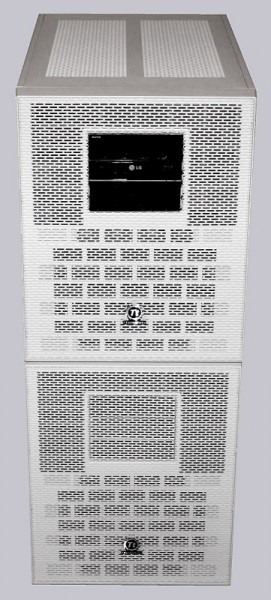
Diese beiden Gehäuse können wir dann mit Thumbscrews in den Ecken befestigen.

Jetzt wird auch klar, warum am Gehäuseboden eine kleine Klappe integriert war, die keinen Staubschutzfilter besaß. Diese dient jetzt nämlich als Verbindungstunnel zwischen den beiden Gehäusen um Kabel, Schläuche oder Ausgleichsbehälter durchzureichen.

Für die wenigsten dürfte jedoch der Platz eines Core X9 nicht ausreichend sein.

Aber wie lautet ein altes Sprichwort: „Haben ist besser als brauchen!“

Damit wären wir am Ende unser kleinen Tour angekommen und kommen nun zu unserem Resümee.
Thermaltake Core X9 Snow Edition Fazit und Gesamteindruck …

